آموزش کامل واتساپ و گروه whatsapp

در این بخش از آموزش اینترنت از تاپ سایت 98 قصد داریم به آموزش کامل و جامع واتساپ whatsapp بپردازیم.
دانلود واتساپ
برای دانلود واتساپ بهتر است از گوگل پلی یا فروشگاه گوگل که معمولا در گوشی های اندروید وجود دارد استفاده کرد.
همچنین می توانید از منابع دیگر نیز دانلود کنید اما با اخطار مواجه خواهید شد.
نصب واتساپ
برای نصب واتساپ می توانید از گوگل پلی آن را دانلود کرده و برای گوشی های اندرویدی فایل با پسوندapk در اختیار شما قرار داده می شود.
همچنین می توانید از سایت واتساپ whatsapp.com/download برای دانلود واتساپ اندروید ، ios ، دسکتاپ استفاده نمایید.
هنگام نصب واتساپ از شما می خواهد که شماره خود را وارد نمایید. حتما ایران یا کد 98 را انتخاب نمایید.
سپس کدی از طریق پیامک برای شما ارسال می شود آن را در باکس وارد نمایید.
در ضمن می توانید همزمان دو واتساپ را در کنار هم نصب نمایید.
نصب همزمان دو واتساپ
در حالت عادی نمی توانید دو واتساپ را با هم نصب نمایید.
برای نصب همزمان دو واتساپ ابتدا واتساپ را نصب کرده و سپس واتساپ بیزینس را نصب کنید.
سعی کنید از دو شماره مجزا استفاده نمایید.
از حالت نصب خارج کردن واتساپ
برای از حالت نصب خارج کردن واتساپ می بایست آن را درگ کرده به طرف بالا بکشید و روی حذف نصب کلیک نمایید.
روش دوم این است که در گوگل پلی (فروشگاه) واتساپ را سرچ کرده ، دکمه Uninstall را کلیک کنید.
وضعیت (استوری) واتساپ
اگر دوست دارید متن یا تصویر یا فیلمی را با دیگران به اشتراک بگذارید می توانید در بخش وضعیت این کار را انجام دهید.
برای افزودن عکس یا فیلم در وضعیت واتساپ می توانید بر روی علامت دوربین کلیک کنید و عکس یا فیلم را انتخاب نمایید.
برای افزودن متن نیز بر روی دکمه مداد کلیک کرده ، باکسی باز می شود و می توانید متن خود را تایپ نمایید.
ارسال عکس و فیلم و صدا در واتساپ
برای ارسال عکس به شخص خاصی، ابتدا در بخش گفتگو روی دکمه سمت چپ پایین کلیک کرده و آن فرد را از طریق جستجو در قسمت بالا انتخاب نمایید.
سپس در قسمت پایین می توانید متن خود را تایپ نمایید.
همچنین با کلیک روی علامت زنجیره ، می توانید عکس دلخواه را انتخاب کرده و روی دکمه ارسال کلیک کنید.
اگر بر روی دوربین کلیک کنید می توانید سریعا عکس بگیرید و ارسال کنید.
همچنین با گرفتن علامت میکروفن می توانید صدای خود را برای مخاطب بفرستید. برای این کار میکرون را نگه دارید و وقتی صحبت تمام شد رها کنید صدا ارسال میشود.
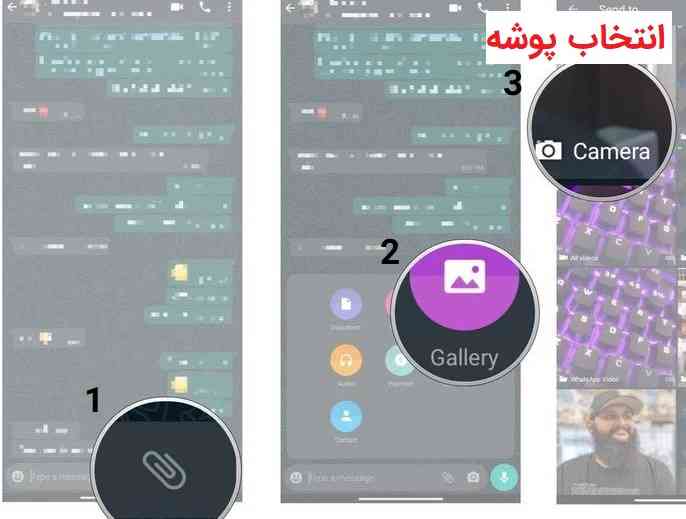
واتساپ برای کامپیوتر
در سایت واتساپ بخش Download می توانید انواع واتساپ را مشاهده کنید و برای کامپیوتر یا موبایل ، واتساپ را دانلود نمایید و نصب کنید.
انواع واتساپ برای اندروید ، iphone ، مک (MAC) و ویندوز وجود دارد.
خیلی مواقع پیش می آید فایلی برای ما ارسال می شود و تمایل داریم در کامپیوتر کپی شود یا فایلی را از ویندوز برای فردی ارسال نماییم.
برای این کار دو روش وجود دارد :
- دانلود واتساپ ویندوز یا MAC – بستگی به کامپوتر دارد. در ایران بیشتر از ویندوز 7 ، 8 و 10 استفاده می کنند.
- روش دوم که خیلی از افراد بجای نسخه دسکتاپ یا ویندوز استفاده می کنند نسخه وب است و از طریق مرورگر ویندوز به واتساپ متصل می شوند. کار کردن با آن بسیار راحت است.
راه اندازی واتساپ وب
برای راه اندازی واتساپ وب بایستی در مرورگر کروم ، فایرفاکس و غیره ، وارد آدرس web.whatsapp.com شد.
سپس صفحه ای به شکل زیر مشاهده می کنید.
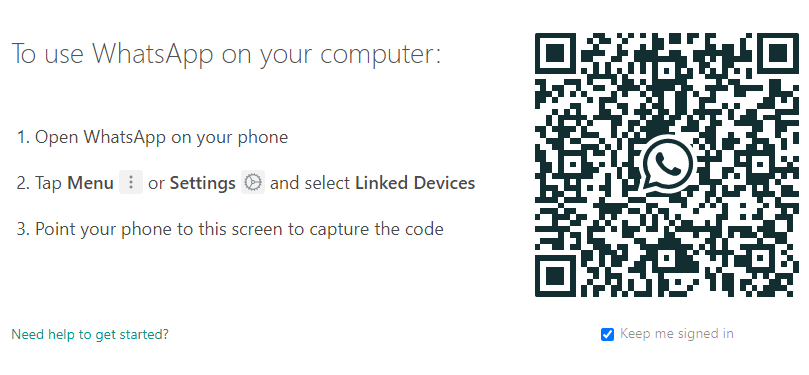
وارد گوشی موبایل خود شوید . واتساپ را باز کنید. از طریق علامت سه نقطه وارد گزینه های منو شوید.
گزینه دستگاه های متصل یا وب را انتخاب نمایید.
در این صفحه نوشته شده : استفاده از واتساپ در سایر دستگاه ها ، روی دکمه اتصال یک دستگاه کلیک کنید.
معمولا از شما می خواهد رمز عبور گوشی یا لمس را بزنید جهت امنیت.
حال دوربین خود را به طرف مرورگر و QR-Code بگیرید. اتصال برقرار می شود و لیست افراد را مشاهده خواهید کرد.
وارد بخش کاربر شوید . روی کاربر مورد نظر خود کلیک کنید .
حال می توانید فایل های وی را دانلود نمایید یا برای او فایلی را ارسال کنید ، پیام های او را بخوانید و همان فعالیت هایی که در واتساپ موبایل داشتید.
ساخت گروه در واتساپ بیزینس
برای ساخت گروه در واتساپ بیزینس روی علامت سه نقطه کلیک کنید و گزینه "گروه جدید" را فشار دهید.

ابتدا از شما می خواهد افراد را انتخاب نمایید تا به گروه اضافه کند می توانید یکی از دوستان را انتخاب کنید .
سپس دکمه سبز را بزنید تا به مرحله بعد برود.
در این بخش می بایست نام گروه را انتخاب نمایید. گروه ساخته شد. حالا می توانید تنظیمات آن را تغییر دهید.
برای افزودن توضیحات میبایست روی نام گروه کلیک کنید تا وارد تنظیمات شود گزینه های مختلفی مشاهده می کنید.
گزینه "شرح گروه را بیافزایید" در قسمت بالا را کلیک کنید و توضیحات را بنویسید و قبول بزنید.
چگونه در گروه واتساپ فقط ادمین پیام دهد
اگر گروهی درست کردید و دوست دارید مانند کانال ، فقط خودتان پیام دهید و دیگران نتوانند پیام ارسال کنند این کار را انجام دهید:
- روی نام گروه کلیک کنید
- بر روی "تنظیمات گروه" کلیک کنید
- به بخش ارسال پیام ها بروید. در این بخش گزینه فقط مدیرها را انتخاب نمایید. در این صورت فقط مدیران می توانند پیام ارسال نمایند و برای افراد گروه این امکان قفل می شود.
اگر در آینده پشیمان شدید و تمایل دارید همه در گروه فعال باشند و پیام ارسال نمایند وارد تنظیمات گروه شده و ارسال پیام ها ، گزینه همه شرکت کنندگان را انتخاب کنید.
افزودن مدیر به گروه واتساپ
برای افزودن مدیر به گروه واتساپ میبایست روی نام گروه کلیک کنید ، وارد بخش تنظیمات گروه شوید ، ویرایش مدیران گروه ، نام فرد را در قسمت بالا جستجو نمایید و آن را انتخاب نمایید.
در این صورت چند مدیر در گروه خواهید داشت.
تغییر اطلاعات گروه واتساپ
در حالت پیش فرض همه شرکت کنندگان می توانند اطلاعات گروه را تغییر دهند. برای تغییر اصلاعات گروه واتساپ می توانید بر روی نام گروه کلیک کنید.
به بخش تنظمیات گروه بروید.
سپس در بخش ویرایش اطلاعات گروه ، مشخص کنید که آیا همه شرکت کنندگان بتوانند اطلاعات گروه را تغییر دهند یا فقط مدیر .
حذف گروه واتساپ
در حالت عادی و در تاریخ نگارش مقاله ، در تنظیمات ، حذف گروه وجود ندارد.
برای حذف گروه واتساپ ، ابتدا همه افراد را از گروه حذف کرده و خود نیز در انتها از گروه خارج شوید.
در این صورت دکمه حذف گروه فعال می شود و می توانید آن را انتخاب کنید.
اگر خودتان زودتر از بقیه از گروه خارج شوید نفر دوم مدیر گروه می شود.
حال اگر بخواهید دوباره وارد گروه شوید با پیغام خطا مواجه میشوید.
برای این کار به بخش دعوت به گروه توجه کنید.
دعوت به گروه واتساپ
اگر اشتباها از گروه حذف شدید نفر بعدی مدیر گروه می شود و دیگر مدیر نمی تواند براحتی شما را به گروه اضافه کند.
راه حل این است که لینک دعوت برای شما بفرستد.
در بخش اطلاعات گروه ، گزینه دعوت از طریق پیوند را برای شما می فرستد و با کلیک روی آن به گروه اضافه خواهید شد.
افزودن به گروه واتساپ
برای افزودن به گروه واتساپ دو راه وجود دارد:
- از طریق اطلاعات گروه گزینه افزودن شرکت کننده ها و انتخاب نام فرد
- دعوت افراد از طریق پیوند و ارسال لینک برای آنها
بستگی به این دارد که شما چه ایده ای دارید.
ظرفیت گروه واتساپ
چه تعداد عضو را می توان در گروه WhatsApp Business اضافه کرد؟
می توانید حداکثر 256 کاربر را در هر گروه WhatsApp اضافه کنید.
حذف پیام توسط مدیر گروه واتساپ
مدیر گروه می تواند پیام افراد دیگر را پاک نماید.
برای این کار متن را انتخاب کرده و روی دکمه حذف کلیک کنید.
تشکیل گروه در واتساپ بدون شماره تلفن
برای تشکیل گروه در واتساپ بدون شماره تلفن می توانید روش های مختلفی را انتخاب کرد یعنی بجای شماره موبایل از شماره ثابت یا شماره مجازی استفاده کنید.
در این حالت هنگام ارسال کد برای شماره ثابت ، بجای پیامک ، کد برای شما از طریق تلفن خوانده می شود و شما می بایست این شماره را در هنگان نصب واتساپ وارد نمایید.
استفاده از شماره تلفن ثابت
برای استفاده از اپلیکیشن واتساپ میبایست این برنامه را نصب نمایید.
در هنگام نصب بجای شماره موبایل ، شماره ثابت وارد نمایید.
احتمالا واتساپ تلاش خواهد کرد که برای شما پیامک ارسال نماید.
در انتها می توانید بجای ارسال پیامک ، شماره را از طریق تماس به شما اعلام نماید و شما آن را در هنگام نصب واتساپ و تایید کد ، وارد نمایید.
ارسال پیام در گروه قفل شده واتساپ
در صورتی که مدیر این حالت را قفل نماید امکان ارسال پیام در گروه قفل شده واتساپ وجود ندارد.
مدیر می تواند دو روش را برای گروه انتخاب نماید. گروه عادی که همه بتوانند صحبت کنند و حالت دوم که بجای کانال از آن استفاده میشود که فقط مدیر بتواند آن پیام دهد.
حذف اعضا در گروه واتساپ
برای حذف اعضا در گروه واتساپ کافی است در بخش اطلاعات گروه ، روی نام فرد کلیک کنید و سپس گزینه حذف را انتخاب نمایید.
اگر اشتباها کسی را حذف کردید و تمایل دارید سریع وارد گروه کنید از طریق لینک دعوت استفاده نمایید.
عکس برای گروه واتساپ
برای تغییر عکس گروه واتساپ می بایست روی تصویر بالای نام گروه در بخش اطلاعات گروه کلیک کنید.
گالری باز می شود و می توانید عکس دلخواه را انتخاب نمایید.
موفق باشید.

منبع: تاپ سایت 98
تگ: واتساپ
نظرات کاربران
از دیدگاه مرتبط با موضوع استفاده نمایید.
از تبلیغ سایت یا شبکه اجتماعی خودداری فرمایید.
برای پاسخ گویی بهتر در سایت ثبت نام نمایید و سپس سوال خود را مطرح فرمایید.









اگر به دنبال کار پاره وقت هستید با ما تماس بگیرید.
اگر سوال یا نظری دارید در بخش کامنت ها بنویسید.اگر موضوع خاصی مد نظر شماست که در سایت موجود نیست در بخش کامنت ها بنویسید